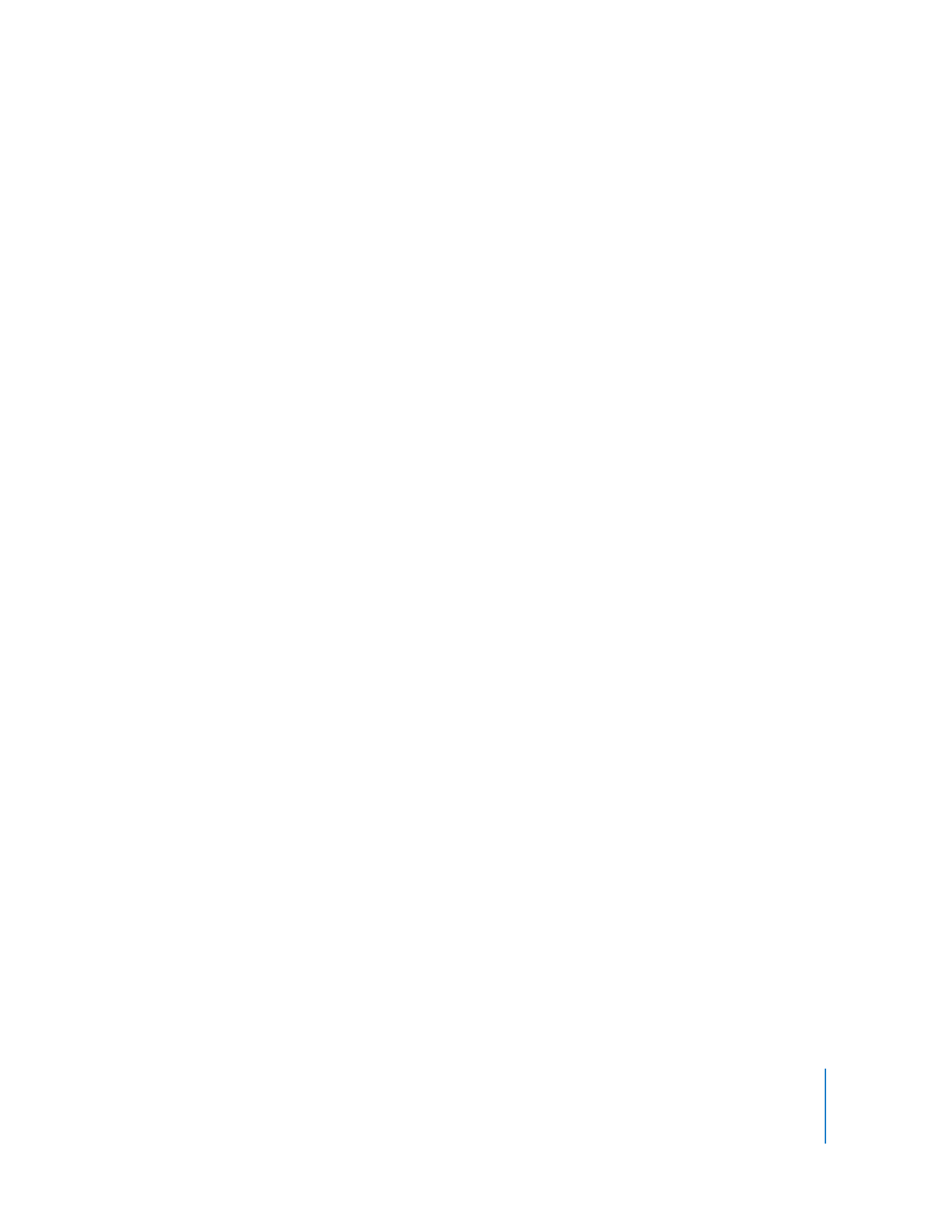
Videomateriaal als favoriet of voor verwijdering markeren
Met iMovie hebt u de mooiste beelden snel gevonden. Het is niet meer nodig om
videomateriaal eindeloos vooruit en achteruit te spoelen tot u eindelijk hebt gevonden
wat u zoekt. In plaats daarvan kunt u geslaagde en mislukte videosegmenten snel
markeren, zodat u het videomateriaal later eenvoudig kunt filteren op opnamen die
u wilt gebruiken of verwijderen.
Als u uw videomateriaal nog gedetailleerder wilt indelen, kunt u beeldbereiken ook
voorzien van labels in de vorm van trefwoorden. Voor meer informatie over de manier
waarop u videomateriaal van labels voorziet en met behulp van trefwoorden
doorzoekt, raadpleegt u in iMovie Help de onderwerpen over trefwoorden.
In deze stap selecteert u videomateriaal dat u als favoriet markeert en videomateriaal
dat u voor verwijdering markeert.
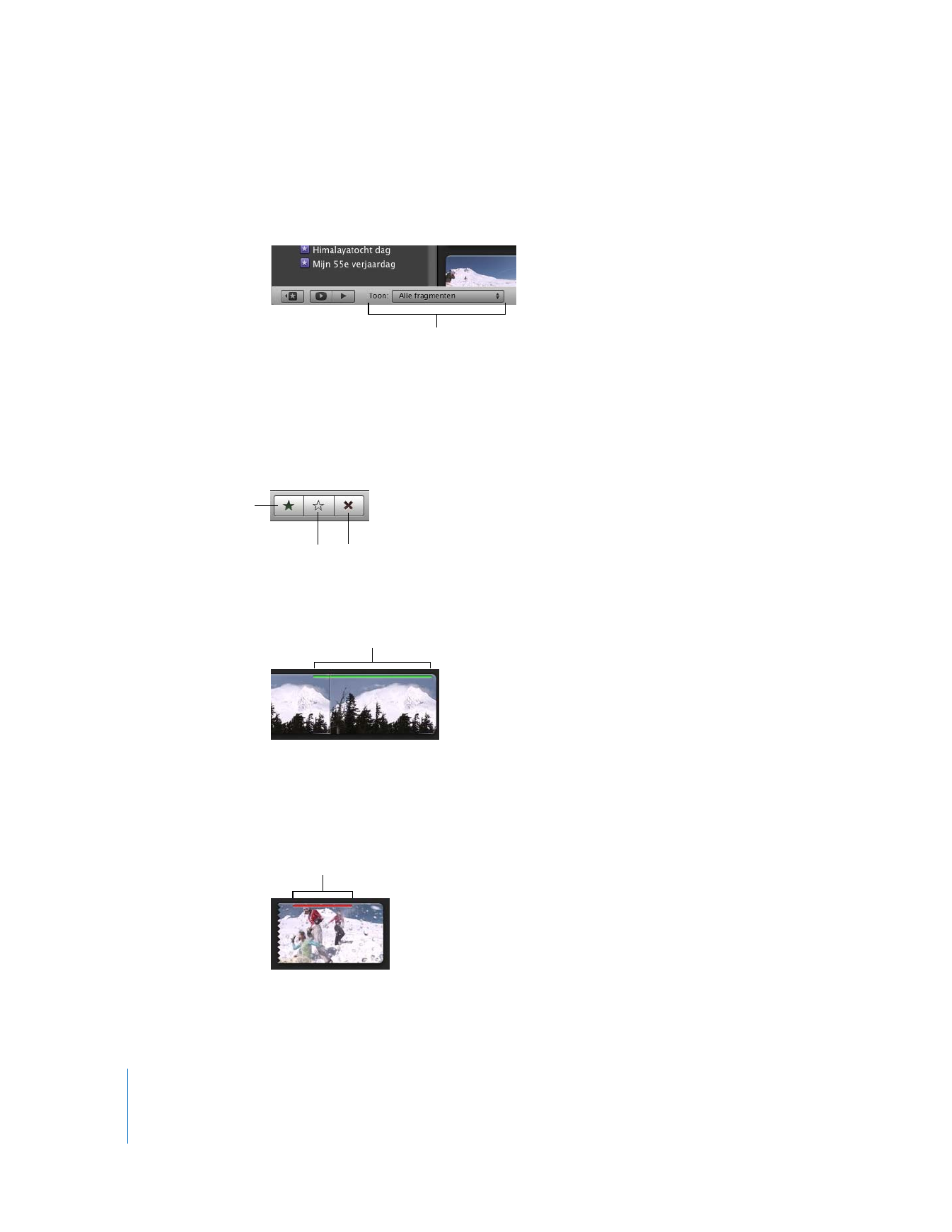
28
Hoofdstuk 2
Leren werken met iMovie
Als eerste stelt u in dat u alle fragmenten van het bronvideomateriaal wilt weergeven.
Hiervoor kiest u 'Alle fragmenten' uit het venstermenu 'Toon' onder de
gebeurtenisbibliotheek.
Navigeer vervolgens door het videomateriaal en ga op zoek naar gedeelten die u
bijzonder geslaagd vindt.
Videomateriaal als favoriet markeren
m
Selecteer een beeldbereik en klik in de iMovie-knoppenbalk op de knop met het
zwarte sterretje om de selectie als favoriet te markeren.
Boven het beeldbereik verschijnt een groene balk.
Videomateriaal voor verwijdering markeren
m
Selecteer een bereik en klik in de iMovie-knoppenbalk op de knop met het kruisje om
de selectie af te keuren. Boven het beeldbereik verschijnt een rode balk.
Venstermenu 'Toon'
Selectie als favoriet
markeren
Markering verwijderen
Selectie afkeuren
Een groene balk geeft
aan dat het bereik als
favoriet is gemarkeerd.
Een rode balk geeft aan dat het
bereik is gemarkeerd om te
worden verwijderd (afgekeurd).
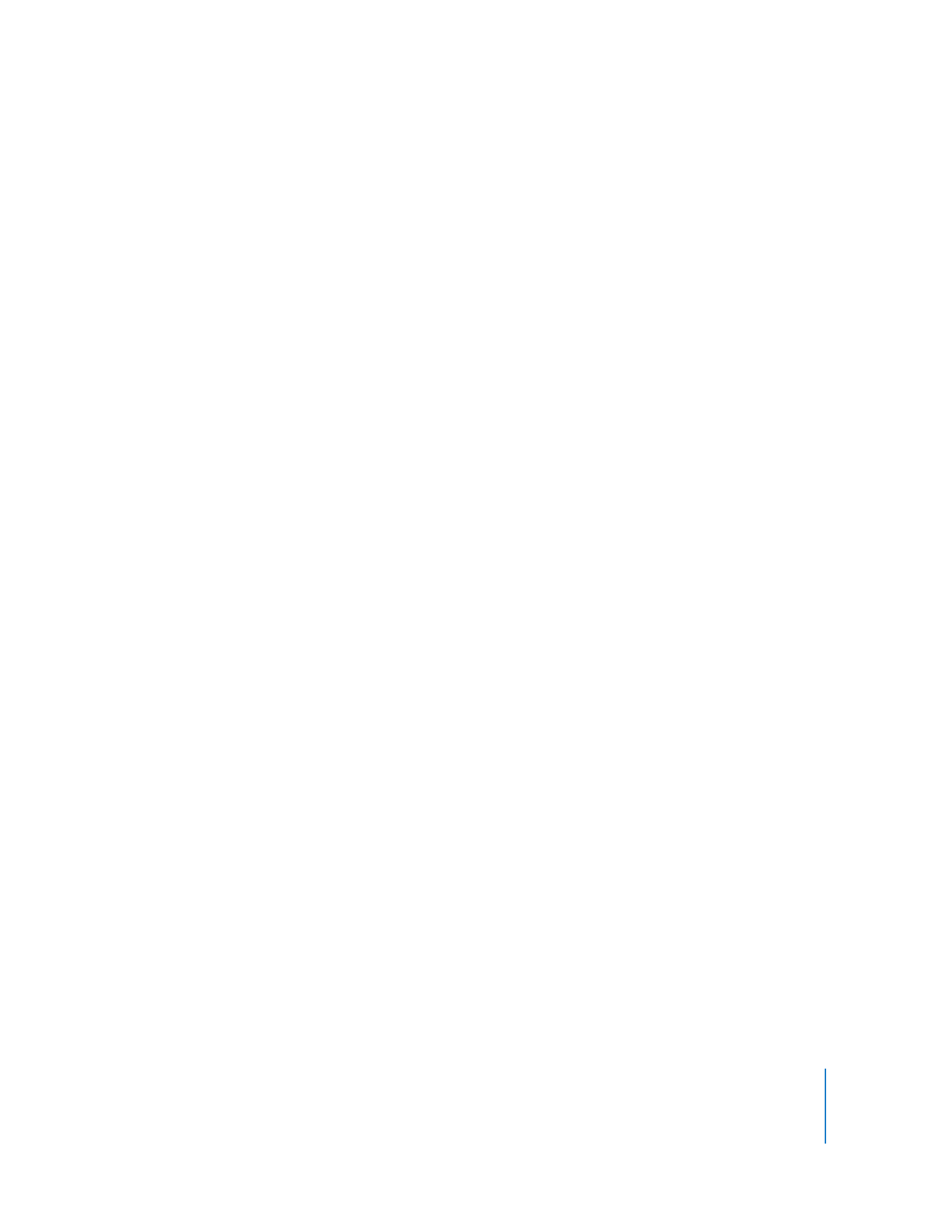
Hoofdstuk 2
Leren werken met iMovie
29
Een markering verwijderen
m
Selecteer een bereik dat u als favoriet of afgekeurd hebt gemarkeerd en klik vervolgens
in de iMovie-knoppenbalk op de knop met het witte sterretje om de selectiemarkering
te verwijderen. De gekleurde balk verdwijnt.